Как очистить компьютер или ноутбук от вирусов
Вредоносное программное обеспечение — проблема, с которой сталкивался, пожалуй, каждый пользователь. Буквально с каждым днём появляются всё новые и новые вирусы. Существует множество способов, которыми можно «заразить» компьютер. К сожалению, не все полностью осознают масштаб угрозы до тех пор, пока сами не столкнулся с проблемой. Результатом попадания на ПК вредоносных программ становится нарушение работы основных функций системы, очень сильное снижение производительности, а иногда и полный выход из строя. Всё это говорит о том, что с вирусами надо бороться и не допускать их попадания в систему. В этой статье подробно рассмотрим, как очистить компьютер или ноутбук от вирусов. Давайте разбираться. Поехали!
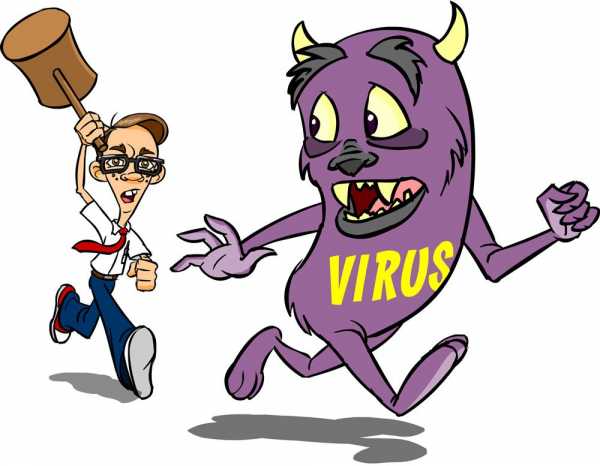
Как сделать это наиболее эффективно
Если ваш компьютер уже подвергся значительному влиянию вредоносных программ, запускайте ПК в безопасном режиме. Чтобы попасть в соответствующее меню, нажмите на клавиатуре клавишу F8 во время запуска системы. После этого нужно вручную очистить папки, в которых могут храниться вредоносные файлы.
Сперва перейдите в «Панель управления», затем откройте раздел «Параметры папок». В открывшемся окне выберите вкладку «Вид». Отметьте птичкой пункт «Показывать скрытые файлы и папки».
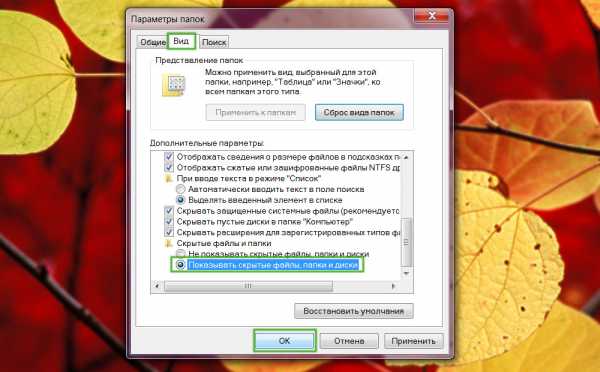
Отмечаем нужные пункты и нажимаем ОК
Теперь зайдите на системный диск (как правило, диск C) и откройте каталог «Windows». В нём необходимо найти папку «Temp». Выделите все файлы и разделы, содержащиеся в «Temp», сделать это можно комбинацией клавиш Ctrl+A, поскольку на привычное выделение мышью может уйти много времени, ведь внутри «Temp» будет очень много всего. После этого удалите все выделенные объекты.
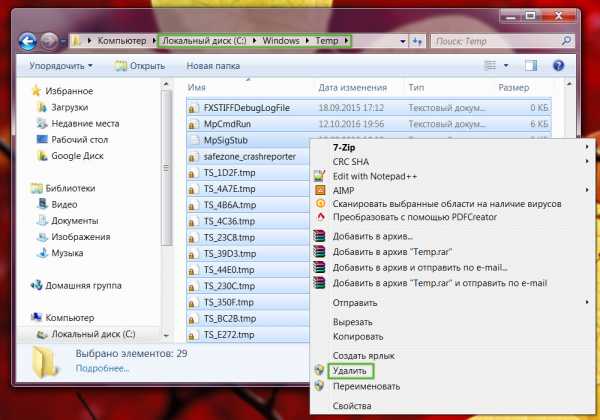
В большинстве случаев почти все файлы можно безболезненно удалить
Далее откройте папку с именем вашего пользователя. Находится она на том же диске. Затем перейдите в каталог «AppData», а после в «Local». Там вы найдёте ещё одну папку «Temp». Обратите внимание, что в этом случае нельзя полностью очищать раздел, поскольку в нём содержатся важные данные. Удалите все файлы, кроме тех, которые имеют расширение «.DAT» и «.ini». Также не следует удалять папки.
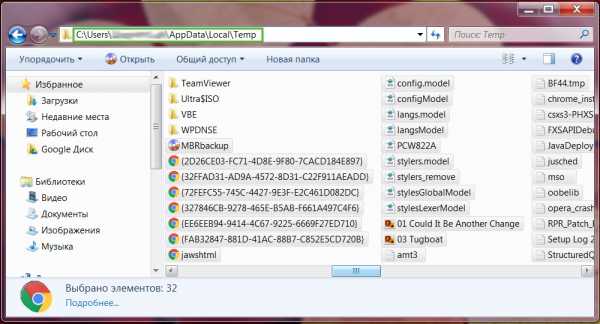
Проделайте данный алгоритм для каждого user-аккаунта
Теперь нужно удалить все ненужные программы и приложения (желательно все, кроме самых необходимых). Для этого зайдите в панель управления и выберите пункт «Установка и удаление программ».
На этом процедура не заканчивается. Скачайте утилиту для удаления «мусорных» файлов, например, CCleaner. Откройте программу и отметьте необходимые пункты, в которых будут удалены все «мусорные» файлы. После этого запустите полную очистку. Обязательно отметьте пункты «Реестр» и «сервис», чтобы CCleaner не обошёл эти разделы вниманием.
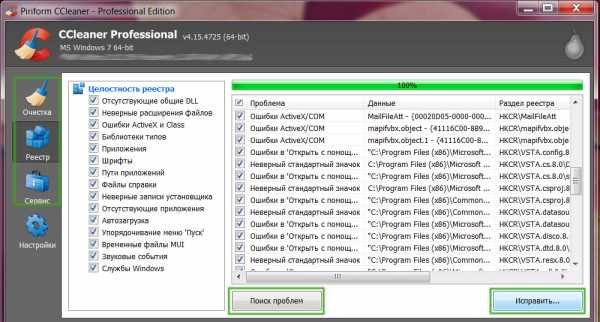
Прибегаем к помощи стороннего ПО
Далее выполните чистку реестра вручную, поскольку программа может пропустить некоторые участки. Чтобы открыть реестр системы, воспользуйтесь комбинацией клавиш Win+R и в открывшемся окне пропишите (без кавычек) «regedit». Попав в окно реестра, нажмите на раздел «HKEY_CURRENT_USER»и выберите там каталог «Software». Удалите все папки, относящиеся к уже деинсталлированным вами приложениям. Такая «глубокая чистка» позволит избавиться ещё и от вирусных китайских программ, вроде Tencent и Baidu. На всякий случай запустите диспетчер задач Windows. Делается это комбинацией клавиш Ctrl+Alt+Delete. Во вкладке «Процессы» поищите процессы с подобными названиями. Их там не должно быть. Но если они есть, проделайте всё вышеописанное непосредственно для этих программ.
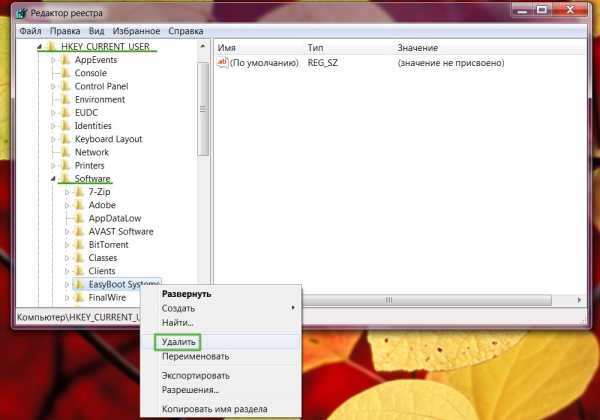
Все манипуляции с реестром необходимо производить очень внимательно
После всех этих действий необходимо перезагрузить компьютер. Теперь уже нужно воспользоваться обычным антивирусным ПО. Его выбор остаётся на ваш вкус, но обязательно учитывайте, что оно должно быть лицензионным, поскольку, скачивая пиратский антивирус, вы подвергаете систему опасности заражения. Существует большое количество бесплатных антивирусных утилит, которые ничем не хуже платных аналогов. Вам следует обратить внимание на такие продукты:
- Avast;
- AVG Antivirus;
- 360 Total Security.
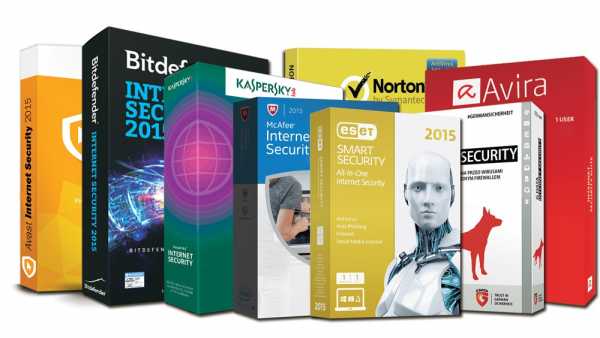
Сегодня очень много хороших антивирусников
Скачивать это программное обеспечение рекомендуется прямо с официальных сайтов. После установки запустите полную проверку системы. Это может занять немало времени, но избавление от вирусов того стоит. После окончания проверки удалите с помощью антивируса опасные и потенциально опасные файлы.
Проделав все вышеописанные процедуры, вы полностью очистите Виндовс от вирусов и сможете снова полноценно пользоваться компьютером. Пишите в комментариях помогла ли вам статья решить появившиеся проблемы с системой и делитесь с другими пользователями своим опытом борьбы с вирусным программным обеспечением.
nastroyvse.ru
Как очистить компьютер от вирусов
Как очистить компьютер от вирусов
- Подробности
- Категория: Статьи
Периодическое очищение вашего компьютера от различных вирусов, присутствующих в его системе – необходимая и важная задача. В противном случае работоспособность ОС может сильно упасть, а в худшем случае компьютеру грозит ремонт.
Для диагностики компьютера на предмет заражения вирусными программами и его дальнейшего лечения существует множество специально разработанных софтов, как платных, так и бесплатных. Одним из бесплатных и качественных приложений является программа AVZ. Ее можно найти на нашем сайте и скачать на свой ПК.
Выявление вирусов с помощью программы AVZ
- Перед началом процесса очистки от вирусов запустите компьютер в режиме безопасности. Для этого при его включении используйте нажатие кнопки F8 для вызова контекстного меню.
- Затем в увиденном вами окне отметьте опцию с безопасным режимом.
- После того как ваш ПК загрузится, запустите утилиту AVZ.
- Найдите в меню Файл строку о восстановлении системы.
- Отметьте все имеющиеся строки и дайте команду к выполнению операции.
- Далее через вкладку Сервис зайдите в Диспетчер процессов и исключите все строки, у которых отсутствует зеленая подсветка.
- После этого с помощью Мастера устранения проблем, в меню Файл, запустите процесс чистки системы.

Найденные используемой утилитой вирусы будут обнаружены и обезврежены. Теперь вам нужно удалить их из системы.
Скачайте еще одну антивирусную программу — Dr.Web CureIt!. Она также является бесплатной и эффективной. Произведите запуск программы и выполните полную проверку. После того, как вредоносные файлы будут обнаружены, утилита сделает запрос об их лечении либо удалении.

Удаление вирусов с помощью стороннего компьютера
Существует способ удаления вирусных программ с компьютера, выполненный с применением другого ПК. Для этого вам понадобится неинфицированный вирусами компьютер с заранее установленным антивирусным софтом. До включения ПК вам нужно будет отсоединить жесткий диск с зараженного компьютера и подключить к незараженному. Затем запустите систему, а также антивирусное приложение. После того как работа программы будет закончена и вирусы удалены, подключайте винчестер обратно.
Как очистить оперативную память
Для того, чтобы совершить очистку ОЗУ, запустите на вашем компьютере приложение Диспетчер задач. В окне с указанием производящихся процессов уберите ненужные вам программы, отметив их курсором и дав команду закончить процесс.

Чистка реестра (для опытных пользователей)
Чтобы выполнить задачу по очистке реестра системы, находясь в главном меню компьютера, нажмите строку Выполнить. В открывшейся строке введите команду

После этого вы увидите окно, в котором вам нужно будет найти пункт с буквами HKEY CURRENT USER и открыть его. Затем в увиденном списке отыскиваете слово Software и нажимаете на него. Изучите весь реестр программ, которые предстанут перед вами, и уберите ненужные. После этой операции рекомендуется выполнить перезагрузку системы.
sbornikprog.ru
Как почистить компьютер от вирусов
Пользователи всеми силами стараются защитить свои устройства от вреда, наносимого подобными программами, чтобы не столкнуться с серьезными проблемами вроде безвозвратно утраченных файлов. Специалистами на сегодняшний день разработано много интересных методов по очистке компьютеров. Если вы будете в курсе хотя бы некоторых из них, это положительно скажется на работе вашего компьютера.
Антивирусные программы
- Самый простой и доступный способ обезопасить себя от неприятностей — установка антивируса. Сразу же после того, как выбрана операционная система, позаботьтесь об антивирусной программе. Чем раньше вы это сделаете, тем более стабильным и приятным будет ваше сотрудничество с компьютером.

- Не играет роли, какой именно антивирус вы предпочтете. Главное, соблюдать основное правило: на время сканирования отключать устройство от всех сетей. Этого можно достигнуть путем извлечения сетевых шнуров и беспроводных адаптеров.
- Далее следуйте установленному профессионалами алгоритму:
- произведите перезагрузку компьютера;
- нажмите кнопку F8, чтобы в процессе загрузки войти в режим полной безопасности;
- произведите запуск установленного антивируса и через пункт «сканирование локальных дисков» установите флажки на необходимые опции и особое внимание обращайте на работу с объектами, которые уже заражены.
 В процессе настройки выбирайте пункты, которые заставляют чистить компьютер автоматически и отправляют в карантин файлы, не поддающиеся лечению.
В процессе настройки выбирайте пункты, которые заставляют чистить компьютер автоматически и отправляют в карантин файлы, не поддающиеся лечению.  После сканирования, которое, кстати, может занять до нескольких часов, перезагрузите подвергшийся жесткой очистке компьютер.
После сканирования, которое, кстати, может занять до нескольких часов, перезагрузите подвергшийся жесткой очистке компьютер.Что предпринимать в критических ситуациях
- Бывает, что обстановка накаляется из-за того, что система заражается слишком сильно и уже не может воспринимать даже действия антивирусной программы. Тогда необходимо привлекать сторонний компьютер. В первую очередь вам нужно будет извлечь пораженный вирусами жесткий диск, чтобы подключить его к другому ПК.
- После очистки вы можете столкнуться с подпорченными рабочими файлами. Чтобы этого не произошло, воспользуйтесь дисками системы «Live CD»: они позаботятся о приведении всей системы в надлежащий вид. Помните, что самые важные файлы следует сохранять посредством переносных устройств.
Видео: Как почистить компьютер от вирусов
besthard.ru
Как почистить компьютер от вирусов?
вот несколько способов удаления:1. Если хотите убрать это своими руками, тогда так:
1.Пуск-Панель управления-Оформление и темы-Свойства папки-Вид-Поставить галочку возле «Показывать скрытые файлы и папки»-применить
2.»Documents and Settings» > свое имя пользователя > Application Data > AdSubscribe > AdSubscribe.dat открываем блокнотом, ищем строчку «ADSR=976(или то кол-во показов, которое у вас на счетчике) » и меняем на «ADSR=0» , затем запускаем там же uninstal.exe.
ВНИМАНИЕ! Вместо AdSubscribe может быть AdRiver
2. Удаление при помощи программы GMER www.gmer.net/gmer.zip ~ 300 kb
1) Запустите программу
2) Кликните на кнопку «>>>», что бы развернуть список вкладок.
3) Перейдите на вкладку Files. Выделите файл AdSubscribe.dll лежащий в папке Application Data/App Data и нажмите на кнопку Delete.
4) Перезагрузитесь. Всё. На этом программа удалена.
3. И ещё один :
Кликайте на ссылку http://freedrweb.com/ , скачиваете бесплатную утилиту Dr.Web CureIt!® ,установки она не требует, не конфликтует с уже установленным антивирусом (вам даже не придется его отключать), запускаете и немного ждете. Удалит не только эту заразу, но и быстро проверит Ваш компьютер, и, в случае обнаружения других вредоносных объектов, вылечит его.
Если реклама в браузере.
Для Explorer.
В строке меню браузера Сервис — Управление надстройками. В открывшемся окне Управления надстройками под заголовком Файл найдите файл с именем ***lib.dll (вместо звездочек могут быть любые буквы, важно, что имя файла оканчивается на lib). Кликните на имени надстройки, которая ссылается на такой файл и нажмите радиокнопку Отключить — ОК. Перезапустите эксплорер.
В папке C:\Windows\System32\ найдите и удалите файл ***lib.dll.
Желательно также почистить реестр (эксплорер перед этим нужно закрыть) , для этого Пуск — Выполнить. В командной строке введите regedit. В открывшемся окне редактора реестра Правка — Найти. В строке поиска введите Имя надстройки. Все, что найдется — удалите.
Перезагрузите компьютер. И все.. .
Не вздумайте ничего отправлять — не отвяжутся! Удали эту ссылку из окна браузера, посмотри не попала ли она в избраное, тоже удали, перезагрузи комп.
Для Opera.
Открываем Оперу. В верхнем меню (там где Файл, Правка) ищем кнопку “Tools(Инструменты) “далее жмем на самую нижнюю кнопку “Preferences(Настройки) ”, или просто жмем CTRL + F12.
В открывшемся окне ищем кнопку “Javascript options(Настройки Javascript)”, в новом окне ищем внизу блок
“User Javascript files(папка пользовательских файлов Javascript)”
и СТИРАЕМ ВСЕ ЧТО ТАМ НАПИСАНО!
Скорее всего там написано “C:\WINDOWS\uscripts” но вполне возможно у всех будет по разному.
Удаляем порноинформер!! !
1 Explorer: http://golden-b.ru/?p=306
2 Opera: http://golden-b.ru/?p=371
3 Mozilla Firefox: http://golden-b.ru/?p=487
ИЛИ ИЛИ ИЛИ
нажимаешь на 3 кнопки одновременно:
ALT + CTRL + DELETE
появится панель задачь
запретить ( удалить)
ИЛИ ИЛИ ИЛИ
Просто удали, это улов, зайди в пуск-выполнить-msсоnfig-автозагрузка и сними пти4ку с баннера, эт обы4но bl45.ехе или 4то-то в этом роде
otvet.mail.ru
Как быстро почистить компьютер от вирусов

Компьютер долго загружается. Программы работаю очень медленно. Похоже, что ваш компьютер заражён компьютерными вирусами. Как быстро почистить компьютер от вирусов в нашей статье.
Схемы описанные в статье также могут подойти для профилактических мероприятий и тогда, когда нет уверенности в том, что компьютер действительно заражен вирусами, троянами или другим нежелательным ПО.
Также необходимо помнить, что причина медленной работы компьютера или ноутбука может быть в оборудовании, драйверах или устаревшей операционной системе Windows.
Для того, чтобы эффективно удалить вирусы с уже заражённого компьютера, как правило, скачивания и установки новой антивирусной программы будет недостаточно.
Используя рекомендуемый подход в несколько шагов поможет быстро и надёжно справиться с вирусной угрозой без форматирования дисков и переустановки Windows.
Подготовка.
- Вынимаем все USB флешки из компьютера. Извлекаем DVD и CD из дисковода если таковые есть.
- Перед тем, как начать удаление компьютерных вирусов рекомендуется сохранить все важные данные с дисков (текстовые файлы. фотографии).
Все остальные файлы (в том числе программы) желательно не сохранять — в них могут находиться вирусы.
0. Устанавливаем все доступные обязательные обновления для Windows.
Данный пункт является необязательным, но может здорово помочь нашей задаче по удалению вирусов.
Установка обновлений для операционной системы Windows уже сама по себе может решить проблему с вирусами на Вашем компьютере.
Дело в том, что обновления для Windows, кроме профилактических обновлений, содержат и лечебные утилиты:
Заходим Пуск → Панель управления → Центр обновления Windows.
Затем в Настройки параметров и проверить включена ли функция получения обновлений (Нужно выставить в режим: Искать обновления, но решение о скачивании и установке принимаются мной.). Затем необходимо выполнить принудительный поиск обновлений через Поиск обновлений и установить все доступные обновления на компьютер.
Желательно установить все доступные обновления.
Установка обновлений для Windows может занять некоторое время, но даст более стабильный результат для задачи по удалению всех вирусов из компьютера.
Затем выключаем компьютер (ноутбук) через завершение работы Windows.
1. Загружаем компьютер в безопасном режиме.
Включаем компьютер. Жмём кнопку F8 для входа в безопасный режим с поддержкой сети (Safe Mode with Networking).
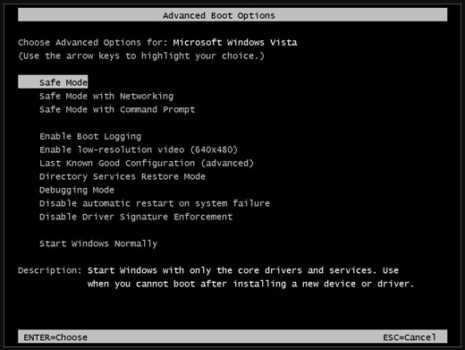
Safe Mode with Networking позволит войти в систему минуя загрузку вирусов, а поддержка сетевого соединения даст возможность скачать антивирусную программу.
Также очевидным плюсом Safe Mode или Safe Mode with Networking является то, что поиск вирусов происходит быстрее и есть возможность удалить их без последствий для системы.
2. Очистка жёсткого диска от ненужных временных файлов для увеличения скорости и качества сканирования.
Ускорить процесс поиска вирусов поможет очистка от временных файлов и различного файлового мусора. Есть 2 способа получить результат:
- Скачиваем, устанавливаем программу Ccleaner и проводим удаление мусор с жёсткого диска с её помощью. Это самый эффективный способ.
- Можно использовать встроенную утилиту Windows: Disk Cleanup. Мой Компьютер → Диск C: → Свойства → Очистка Диска.
3. Скачивание и установка антивирусного сканера Malwarebytes.
После загрузки в безопасном режиме необходимо скачать одну из программ, которая подходит для быстрого поиска и удаления вирусов в режиме Safe Mode.
В качестве рекомендации — бесплатный сканер по требованию Malwarebytes Free.
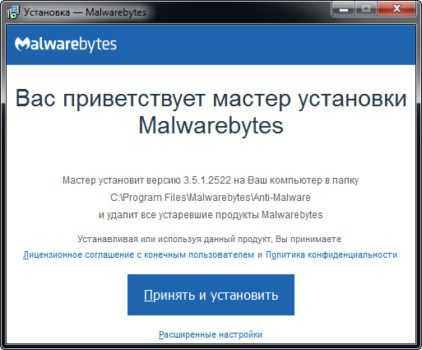
Данная программа себя зарекомендовала наилучшим образом для борьбы с различными компьютерными инфекциями. Работает быстро и аккуратно!
Скачиваем. Устанавливаем с параметрами по умолчанию. В начале установки выбираем русский язык. Ок. Принять и Установить.
4. Запуск, обновление и сканирование антивирусной программой.
После запуска программа Malwarebytes или любая другая запросит доступ к сети Интернет для обновления. Обновляем программу до последней версии (вот здесь нам понадобиться поддержка сети Safe Mode with Networking).
Запускаем сканирование и ждём результат. Данный процесс занимает не так много времени — на «свежем железе» даже чая попить не успеете!
Открываем результаты сканирования.
Если вирусы были найдены — отправляем их в карантин.
Перезагружаем компьютер.
5. Убедимся, что вирусов на компьютере больше нет.
Для того, чтобы убедиться в том, что проведённые мероприятия оказались максимально эффективными, уже в обычном режиме Windows, скачиваем и устанавливаем маленькую утилиту Malwarebytes AdwCleaner — Поиск рекламных и нежелательных программ.
Программа не нуждается в инсталляции. Сразу запускаем. Ждём результатов. Жмём кнопку Очистить и Восстановить.

Everything is clear. The computer is under control.
Наслаждаемся быстрой работой компьютера (ноутбука)! Быстрая чистка компьютера от вирусов завершена.
Для защиты компьютера от вирусов в дальнейшем рекомендуем использовать резидентную антивирусную программу с учётом конфигурации вашего оборудования и операционной системы.
Читайте также:
hpc.by
Как почистить компьютер от вирусов? Сканирование компьютера на вирусы :: SYL.ru
«Поймал вируса» – это выражение знакомо практически каждому владельцу компьютера, даже тем, кто самостоятельно не владеет тонкостями его настройки, а только осваивается с новой для себя техникой. Интересно то, что, чем меньше нюансов эксплуатации известно такому человеку, тем больше его боязнь этого неведомого «вируса». Хотя ситуация часто не стоит того, чтобы поднимать панику, ведь бороться с компьютерной «заразой» проще, чем многие из пользователей себе представляют. Чистка компьютера от вирусо в -довольно простое занятие.
Что такое компьютерный вирус?
Компьютерный вирус – это «обычная» программа, похожая на те, что в большом числе установлены на каждом компьютере. Только назначение и принципы работы у нее иные. Как почистить компьютер от вирусов, будет рассмотрено ниже.
В отличие от пользовательских программ, они запускаются самостоятельно, причем не проявляютсебя при запуске никаких образом, не показывают никаких заставок, не дают о себе знать звуками и т. п. Они так и созданы, чтобы быть «невидимыми» невооруженным взглядом. Пользователь и должен быть уверен, что никаких лишних программ на его ПК нет.

Другое отличие заключается в целях их работы. Они никаким образом не помогают, а больше мешают работе компьютера. Даже если вирус не предназначен для кражи паролей, то его деятельность связана, как минимум, с распространением собственной копии по сети интернет. Что в свою очередь уменьшает «полезную» скорость работы интернета, иногда в разы.
В целом компьютерные вирусы ведут себя как вредоносные программы, поэтому вопрос о регулярном сканировании компьютера на их наличие считается самым актуальным. Часто в последнее время к ним же относят и такие программы, которые транслируют на экране монитора различную рекламу.
Что такое антивирусная программа?
Антивирусная программа – пожалуй, одна из наиболее понятных категорий программ, т. к. ее назначение понятно из самого названия. Все они предназначены для борьбы с вирусами и иными вредоносными программами, которые могут оказаться на компьютере.

Основными функциями любого антивируса считаются:
- Сканирование компьютера на вирусы.
- Блокирование работы вредоносных программ.
- Предотвращение копирования на компьютер вирусов и зараженных программ.
Считается, что любой современный компьютер, особенно подключенный к сети интернет, в обязательном порядке должен быть оснащен антивирусом. В связи с этим практически каждый ПК, хоть системный блок, хоть ноутбук или моноблок, с полки магазина имеет установленную программу для защиты, так что вирус в компьютере — это относительная редкость для только что купленных компьютеров. Тем более что операционная система Windows имеет встроенные модули для защиты и даже удаления вредоносных программ.
Где взять антивирус?
В виду высокой популярности антивирусных программ, источников, откуда их можно взять, можно назвать достаточно много, так что вопрос «как почистить компьютер от вирусов» часто носит несущественный характер. Это:
- Интернет сайты разработчиков.
- Сайты с коллекциями разных программ, среди которых есть и антивирусы.
- Сборники программ на компакт-дисках.
- Компакт-диски с программами, которые идут в комплекте с журналами и т. д.
Каждый из этих источников имеет свои недостатки и преимущества. Например, на сайте разработчика всегда предлагается наиболее новая версия антивируса. Но иногда нужна не самая свежая модификация, а та, которая рассчитана на работу в старой версии Windows, тогда ее будет проще найти на сайтах с коллекциями программ.
На компакт-дисках, идущих в комплекте с журналами, часто предлагаются совершенно бесплатные лицензионные ключи, пусть и ограниченного времени действия, зато за них не надо платить. Это позволяет полноценно изучить работу антивируса и решить, нужна ли такая версия, или лучше попробовать программу другого разработчика. В тех же можно журналах почитать, как почистить компьютер от вирусов самостоятельно.
Какой антивирус лучше?
Как и в любой другой сфере, среди разработчиков антивирусных программ постоянно идет борьба за первенство, за лидерство на рынке «противовирусных» средств на ПК. Так, среди них имеются и состоявшиеся лидеры, которые удерживают свои позиции несколько лет, и начинающие компании, которые, тем не менее, предлагают интересные, а главное, бесплатные версии программ.
Вечный разговор о том, какой антивирус лучше, можно было бы подытожить перечнем тех характеристик, по которым чаще всего сравнивают разные версии программ.
- Платные или бесплатные. Вопрос о том, стоит ли платить за антивирус, когда есть масса бесплатных вариантов – самый злободневный. Часто встречается ситуация, что один и тот же разработчик может предлагать оба варианта программ. Бесплатные имеют «урезанный» функционал по сравнению со своими платными аналогами. Лучший совет при выборе по такому признаку – надо сравнивать перечень возможностей и выбирать ту программу, в которой имеются все нужные модули.
- Возможности блокировки вирусов и зараженных программ «на лету». Если лечить и сканировать диски научились все разработчики, то воспрепятствовать попаданию на компьютер вредоносных программ сможет не каждая программа.
- Наличие дополнительных функций. Например, резервное копирование данных и т. п.
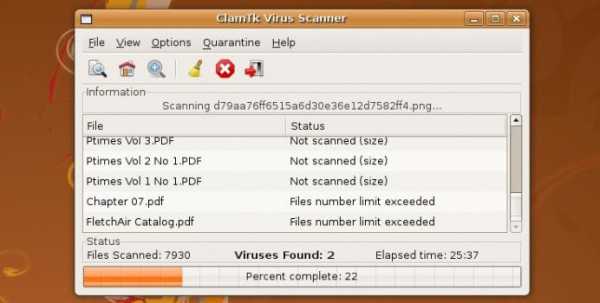
В целом выбор антивируса зависит от сравнения списка встроенных в него модулей и предпочтения пользователя. Проверить компьютер на вирусы способна любая версия.
Как правильно его установить?
Процесс установки антивирусных программ полностью совпадает с таким же процессом у любой другой программы. Все-таки стандартизация в программном обеспечении Windows приносит свои положительные плоды. Так что установить антивирус сможет практически любой пользователь, который умеет делать то же самое с компьютерными играми.
Конечно, есть здесь некоторые нюансы, из-за незнания которых можно наделать ошибок. Например, перед установкой антивируса следует убедиться в отсутствии на компьютере других подобных программ, а если они есть, то их надо предварительно удалить.
При установке нежелательно менять расположение программы, отключать модули, если неизвестно какую роль они играют, в общем, не стоит делать того, чего не понимаешь. В отдельных случаях, когда в процессе инсталляции предлагается установить еще какое-то дополнительное программное обеспечение, допускается снимать галочки с него.
А уж как почистить компьютер от вирусов, зависит от антивирусной программы, модулей, встроенных в нее, а также от ряда других факторов, например, квалификации человека, которому поручена задача установки и настройки антивируса.
Методика сканирования компьютера
Для сканирования компьютера на наличие вирусов можно воспользоваться совершенно разными способами.
- Скачать отдельный модуль сканирования с сайта разработчика и запустить его для очистки компьютера. Часто подобные сканеры позволяют проверить компьютер на вирусы бесплатно.
- Установить антивирус и рассчитывать на то, что все они в автоматическом режиме проверяют не только копируемые и запускаемые файлы, но еще и при отсутствии какой-либо активности пользователя проверяют все папки на жестком диске.
- Принудительно включить сканирование жестких дисков, выбрав соответствующий пункт в меню антивируса. Часто он добавляется в контекстное меню, открываемое при нажатии по диску правой кнопкой мыши.
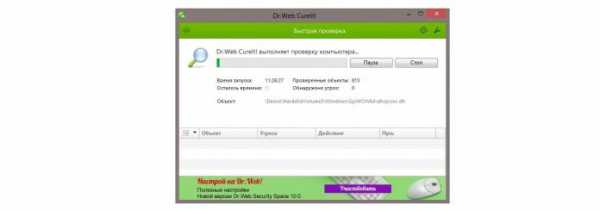
Выбор метода зависит от того, насколько быстро надо получить результат. Например, для первого и третьего варианта характерен более скоростной режим проверки, т. к. программа не ждет «свободной минуты» для проверки дисков, а делает это целенаправленно и сразу, без пауз, которые неизбежны при выборе второго варианта.
Как ускорить очистку компьютера от вирусов?
Часто пользователи сталкиваются с тем, что надо просканировать компьютер на наличие вирусов, т. к. ПК начал тормозить и в целом вести себя «странно», но останавливает то, что на это затрачивается много времени. И действительно, среднестатистический ПК для дома, если он проработал хотя бы год без очистки, может проверяться несколько часов.
Прежде чем озадачиваться тем, как почистить компьютер от вирусов, желательно технику подготовить, а попросту- взять и очистить все диски от ненужных файлов. В первую очередь, это временные файлы, что остаются после работы многочисленных программ. Особенно много их находится там, где хранят страницы браузеры, они-то часто и замедляют работу антивируса.
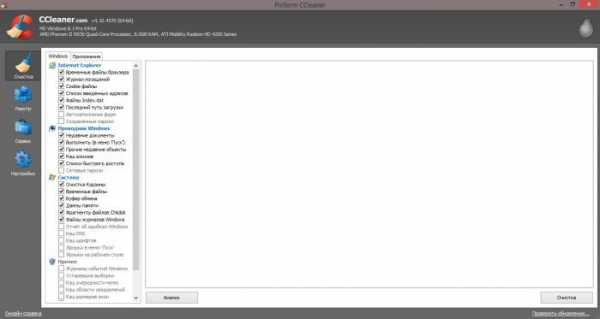
Второй тип «ненужных файлов» – это старые игры и другие программы, которые следует удалять перед проверкой. Заодно на жестком диске станет больше свободного места. Для компьютера это будет двойной выгодой.
Что делать, если антивирус не запускается?
Встречаются ситуации, когда только что скачанный и установленный антивирус не хочет запускаться. При этом либо не выдается никаких сообщений, либо выскакивают ошибки. Причин тому может быть несколько:
- На компьютере уже установлена другая версия антивируса, и эти программы друг с другом конфликтуют. Решение простое – достаточно удалить старое ПО и только после этого пытаться установить новую программу.
- Программа не совместима с версией Windows. В последнее время все чаще можно встретить версии программ, которые не работают с Windows 8.1. К антивирусам это относится в той же степени, что и к остальным. Решение одно – скачивать или искать на компакт-дисках другую, чаще всего, более новую версию антивируса.
- Компьютер заражен вирусом, который блокирует установку или запуск антивируса независимо от версии программы и разработчика. Выход из ситуации простой – у многих разработчиков имеется такая версия программы, которую можно запустить прямо с загрузочного компакт-диска, что позволяет делать сканирование ПК даже при неработающей операционной системе.
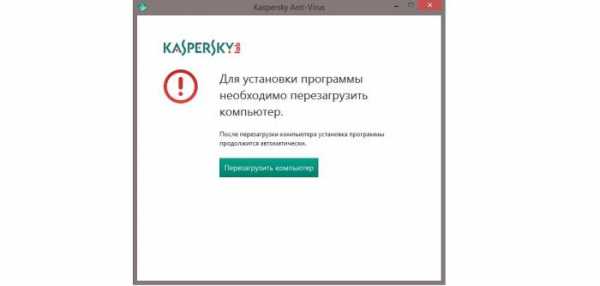
В целом исправно работающий компьютер не должен препятствовать работе антивируса. Если такое происходит, то это означает необходимость обращения к мастеру.
Так ли надежны антивирусы, как их рекламируют?
Нормой считаются статьи-обзоры, в которых явно утверждается, что далеко не каждый антивирус может справиться со всеми известными вредоносными программами. Здесь можно отметить следующие моменты.
- Все антивирусы зависят от своевременности обновления своих баз. Это требует наличия подключения к интернету, без которого программа быстро устаревает и перестает давать достаточную защиту.
- В каждой антивирусной программе есть настройки, изменяя которые можно влиять на степень защиты. Настройки «по умолчанию» дают защиту от подавляющего большинства угроз, но не 100%.
Степень защиты антивирусных программ можно сравнивать с лекарствами для человека – они эффективны, если правильно подобраны и грамотно используются. Так должна происходить и чистка компьютера от вирусов.
www.syl.ru

 В процессе настройки выбирайте пункты, которые заставляют чистить компьютер автоматически и отправляют в карантин файлы, не поддающиеся лечению.
В процессе настройки выбирайте пункты, которые заставляют чистить компьютер автоматически и отправляют в карантин файлы, не поддающиеся лечению. 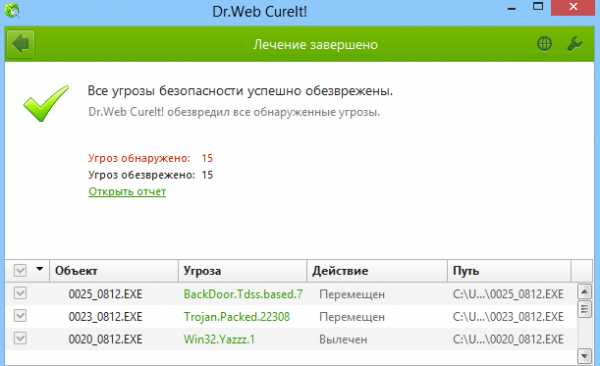 После сканирования, которое, кстати, может занять до нескольких часов, перезагрузите подвергшийся жесткой очистке компьютер.
После сканирования, которое, кстати, может занять до нескольких часов, перезагрузите подвергшийся жесткой очистке компьютер.